Praktické tipy pro zlepšení výkonnosti programu NinjaTrader
NinjaTrader je na svoji cenu velmi dobré řešení pro diskréční obchodování, jeho slabinou jsou vyšší výkonností nároky, které mohou vést občas k pomalému vykreslování grafů i na velmi výkonných počítačích. V článku naleznete proto několik tipů jak si program nastavit, aby byl co nejsvižnější. S popsaným nastavením program sám používám k plné spokojenosti.
Jistě nemusím připomínat, že základem rychlého fungování kteréhokoliv programu je ideálně čistá instalace Windows, žádné programy v pozadí a rozumná hardwarová konfigurace počítače.
Pokud i tak občas pociťujete, že se Ninja „zadrhává“ a není úplně nejsvižnější, vyzkoušejte následující tipy, které se mně osobně velmi osvědčily:
Store real-time bar data
Funkce zapíná/vypíná ukládání příchozích realtime dat do databáze na vašem PC. Ninja ukládá všechna data trhů, které jsou zobrazeny v kterémkoliv grafu nebo v okně Market Analyzer. Hlavní využití funkce je v případě, že poskytovatel dat pouze streamuje realtime data a neumožňuje načítat historii trhů.
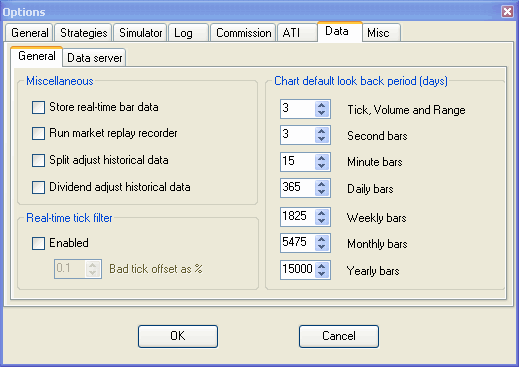
Tuto funkci doporučuji na počítači, se kterým obchodujete, vypnout. Funkci naleznete v programu v menu Tools>Options záložka Data. Sám obchoduji na velmi rychlém a vykoném počítači, ale při zapnutí této funkce jsem pozoroval v době vyšší volatility trhů (především okolo otevření) citelné zpomalení vykreslování grafů, které zmizelo poté, co jsem tuto funkci vypnul. Zpomalení přitom nebylo vůbec zanedbatelné a pokud by obchodník zadával v takové situaci své obchodní příkazy, vedlo by to ke zbytečným velkým skluzům v plnění.
Při vypnutí funkce se v případě zobrazování historických grafů načítají historická data od poskytovatele dat. Zde je pak třeba si ověřit, jak kvalitní data jsou a v jakém rozsahu je daná služba/broker poskytuje – např. InteractiveBrokers poskytuje vzdálenější historická data již v poměrně hrubém rozlišení, Zenfire má historická data velmi kvalitní, ale samozřejmě také nejsou poskytována za celou historii trhu (je k dispozici cca rok historie). Řešením jak obchodovat a současně ukládat data může být např. spuštění Ninji na jiném počítači s demo přístupem k Zenfire, kde taková instalace ukládá data, která lze poté přesunout do databáze na hlavním obchodním serveru.
Nicméně určitě bych nepodceňoval citelné zpomalení software při zapnutí této funkce především v případě, že nemáte například možnost si grafy porovnat s jiným poskytovatelem dat.
Run market replay recorder
Opět funkce, která může citelně ovlivnit rychlost zobrazování grafů v programu. Po zaškrtnutí této funkce se všechna data ukládají do speciálního souboru na disk, ze kterého lze pak trhy přehrávat prostřednictvím funkce market replay. Jde tedy o velmi praktickou funkci, kterou je však dobré spouštět opět pouze v případě, že vás 100% netrápí rychlost vykreslován grafů (tj. z grafů neobchodujete).
Nastavení indikátorů
Výkon software ovlivňuje také množství indikátorů v grafech. Nicméně množství indikátorů výkon počítače ovlivňuje pouze v případě, že je v grafech zobrazeno již skutečně hodně indikátorů (navíc ve více grafech najednou) a Ninja je provozován na méně výkonném počítači. Určitě nemá výpočet indikátorů takový vliv na zpomalení grafů, jako nastavení ukládání dat do databáze popsané výše.
Pokud pozorujete výkonnostní problémy Ninjy při vypnutí ukládání dat do databáze doporučuji:
- nejprve zkusit vypnout indikátory a sledovat zda-li to mělo vliv na výkon programu;
- zkusit u méně důležitých indikátorů nastavit, aby se neaktualizovaly s každým tickem ale pouze na close úsečky:

Volba Calculate on bar close v nastavení každého indikátoru určuje, zda-li se indikátor aktualizuje v průběhu času (tj. s každým tickem), nebo pouze na close úsečky (nastavení True). Nastavení výpočtu pouze na close úsečky znamená, že se indikátor „nehýbe“ v průběhu vykreslování úsečky, ale zaktualizuje se pouze jednou a to v okamžiku, kdy se dokreslí úsečka příslušného timeframe.
Nastavení intervalu pro aktualizaci grafů
Pokud pracujete s větším množstvím grafů, není třeba, aby se vyšší timeframy aktualizovaly „neustále“ stejně, jako ty nejnižší časové rámce. U vyšších timeframe tak v případě potřeby můžeme nastavit vyšší čas pro jejich aktualizaci (volba Display update interval😞
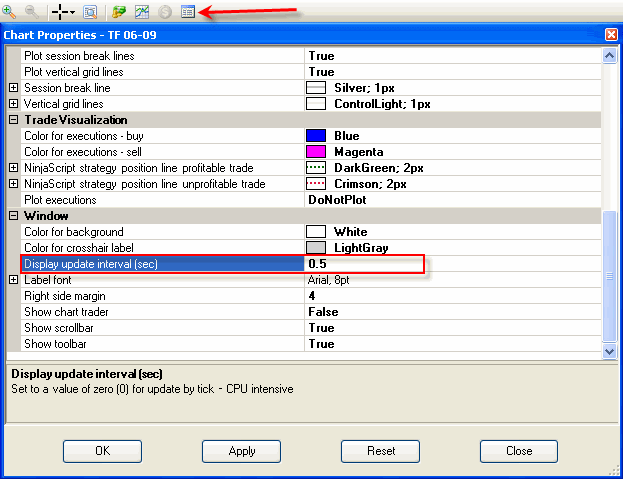
Počet používaných workspace
Rozložení grafů se v Ninja Trader může ukládat do tzv. pracovních prostorů (workspace). Pokud daný workspace nepoužíváte, je třeba jej uzavřít (File > Workspaces > Close Workspace). Pokud jen otevřete nebo vytvoříte nový workspace, zůstane starý workspace „v pozadí“ a zcela zbytečně zatěžuje systém:

Nepoužívaný workspace je třeba vypnout prostřednictvím funkce „Close Workspace“. Vidíte-li v menu několik workspace (v tomto případě Default, test a dax), zbytečně vám nepoužívané grafy konzumují výkon počítače (pozn. workspace „Default“ nelze vypnout – je proto dobré v něm nemít žádné grafy pokud používáte jiný workspace).
Petr Podhajský
Fulltime obchodník věnující se tradingu více než 20 let. Specializace na systematické strategie obchodované na futures a akciích. Oblíbený styl obchodování: stavba automatizovaných portfolio systémů, které využívá i při správě většího externího kapitálu.









